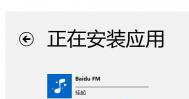怎样解决Win8软件挂起不能安装的问题?
首先将电脑重启,重启后第一步就是打开C:WindowsSoftwareDistributionDownload,你可以把这个文件夹下面的所有文件夹都删掉。具体步骤如下:
1. 双击计算机,找到C盘,在C盘根目录下找到Windows文件夹;

2. 在Windows文件夹下找到softwaredistribution的文件夹;

3. 找到download的文件夹;

4. download文件夹中的数据都是缓存文件,将里面的数据全部删除重启后重新安装即可。

XP升级Win8/Win8.1教程
XP停止服务?微软:没错
XP将退出历史舞台?微软:功成身退
XP系统停止服务怎么办?微软:用我的Win8/Win8.1吧

首先,XP用户需要关注下Win8/Win8.1的系统硬件要求,参考如下:
• 处理器:1 GHz 或更快(支持 PAE、NX 和 SSE2)
• 内存:1 GB(32 位)或 2 GB(64 位)
• 硬盘空间: 16 GB(32 位)或 20 GB(64 位)
• 图形卡:带有 WDDM 驱动程序的 Microsoft DirectX 9 图形设备
Windows XP篇:
XP用户:如何判断电脑硬件满足以上条件?微软:可以使用Windows8升级助手
类似Win7升级顾问,Windows8升级助手同样可以判断用户电脑是否符合Win8的系统要求,然后提供兼容性报告。

运行该小助手后,Windows8升级助手会提供一份完整的兼容性报告,用户可以判断XP当前已装程序能否在Win8平台上使用。

数据迁移篇:
如果用户的电脑设备满足Win8系统要求后,可以开始准备升级Win8了,但是与Win7相比,Win8不支持从Windows XP平台导入数据,因此无法使用Windows轻松传送复制XP当前的文档、图片、收藏夹、甚至桌面等数据。

因此,XP用户需要在数据备份方面非常谨慎,尤其不少用户喜欢在桌面上存放各类资料文件,需要全部复制备份到其他非系统盘、外置U盘、移动硬盘或者刻录数据盘。
Win8系统购买篇:
XP用户:Win8和Win8.1有何区别?
微软:Win8.1是Win8的升级版,消费类的Win8都可以免费升级到Win8.1,因此,XP用户可以选择Win8,然后升级至Win8.1。
XP用户:购买Win8有哪些渠道?
微软:Windows8升级助手、微软商城、零售商等。

上面,Windows8升级助手检测了电脑硬件能否满足Win8系统需求, 另外,该小助手也提供在线购买,下载和升级安装Windows8等功能。

在该页面下,可供用户订购为Win8普通版,目前售价为998元,购买成功后,需要在线下载2G的升级安装包。

▲支持账单邮寄功能

▲目前Windows8升级助手支持信用卡和国外PayPai付款方式,均不适合国内用户

▲当用户挑选商品,提交订单付款后,微软会为用户提供一个产品授权密钥
升级Win8篇:
相比Win7四个版本外,Win8零售版主要有两个版本:核心版(普通版)、专业版。其中个人用户可以选择核心版(普通版)。
IT之家论坛同样整理了《Windows 8 正式版微软原版光盘镜像下载大全》、《Windows 8.1正式版微软原版光盘镜像下载大全》和《Win8使用宝典》重要资料。
XP用户:怎么判断网络下载的Win8系统为官方原版?
一般比较系统镜像的MD5值和CRC32值,例如魔方文件大师(点击下载最新版)、国外7-zip等功能都支持文件校验,揪出各类封装Ghost和修改版系统,免去各类广告软件的预装和后门安全隐患。
XP用户:有了系统后,我怎么安装呢?
在Windows XP时代,安装系统主要通过刻录CD、DVD方式。升级Windows8同样也支持刻录DVD安装,以及U盘启动盘方式。
(本文来源于图老师网站,更多请访问http://m.tulaoshi.com/windowsxitong/)1、刻录DVD系统盘。工具类可以选择魔方刻录(点击下载最新版),只需添加Win7专业版镜像文件,指定空白光盘进行烧录。
2、制作U盘启动盘。这也是目前最流行的系统安装方式,可以借助魔方U盘启动(点击下载最新版),指定大容量U盘,添加Win8镜像文件,就可以开始制作启动盘。

▲魔方U盘启动火眼识别微软官方原版ISO镜像系统版本号
安装Win8篇:
安装Win8的流程也是非常类似Win7的安装流程,这时重启电脑,选择对应的启动项,开始安装系统。

▲Win8启动画面

▲安装主界面

▲选择自定义安装方式
注:安装Windows 8/Windows 8.1过程中,桌面用户需要输入安装密钥(非激活密钥)才能完成操作,需要提前准备。
Win8 核心版安装密钥:BN3D2-R7TKB-3YPBD-8DRP2-27GG4
Win8 专业版安装密钥:NG4HW-VH26C-733KW-K6F98-J8CK4
Win8.1核心版安装密钥:334NH-RXG76-64THK-C7CKG-D3VPT
(本文来源于图老师网站,更多请访问http://m.tulaoshi.com/windowsxitong/)Win8.1专业版安装密钥:XHQ8N-C3MCJ-RQXB6-WCHYG-C9WKB

▲设置Win8个性化

从Win8开始,系统引入了一项微软账户云同步功能,支持将本地系统配置同步到云端,其他还有网盘、Win8商店等功能,建议XP用户注册微软账户

如果用户需要创建本地账户,只需要在微软账户登录界面,填写错误密码,就可以打开本地账户设置页面。

▲选择继续不使用Microsoft账户
然后桌面可以选择本地账户,设置用户名、密码、密码提示。

在你的账户下,设置用户名、密码、密码提示。

▲点击完成,生效

最后,成功进入Win8新开始屏幕。
Win8.1系统怎么禁用锁屏功能
锁屏是Win8/Win8.1系统的一个新功能,在开机以及长时间离开电脑屏幕后,Win8就会进入锁屏界面。Win8/Win8.1锁屏界面提供了天气、日历以及通知信息等东西,对于有些用户来说,可能比较实用,但还有一些追求极简用户来说,可能并不太喜欢Win8/Win8.1锁屏界面。那么Win8.1怎么禁用锁屏?这是很多电脑爱好者所不太了解的,接下来本文将为大家带来详细的关闭Win8.1锁屏方法技巧,具体如下。

Win8.1怎么禁用锁屏 关闭Win8.1锁屏方法教程
1、在Win8.1传统桌面界面,按Win + R组合快捷键,打开开始运行菜单,然后在打开后面键入:regedit

进入Win8.1注册表的方法
2、完成后,按击回车键即可进入Win8/Win8.1的注册表,然后依次展开路径:计算机HKEY_LOCAL_MACHINESOFTWAREPoliciesMicrosoftWindows 如下图所示:

3、最后右键点击Windows文件夹,选择新建-项(Key),命名为Personalization,选定。选择Personalization条目后,在窗口右侧右键点击,创建一个新的tulaoshi.comDWORD (32-bit value)(PC841.COM教程)注册表条目,然后命名为NoLockScreen,双击该条目,然后将其值从0更改为1即可。
4、以上步骤完成后,关闭注册表编辑器,然后重启电脑即可完成关闭Win8.1锁屏。
另外我们还可以通过修改本地组策略(Local Group Policy)编辑器来实现,具体方法如下:
1、进入Win8.1开始屏幕,在搜索的地方,输入gpedit.msc开启本地组策略编辑器,如下图:

进入Win8.1本地组策略编辑器方法
2、导航至以下路径:
Computer Configuration Administrative Templates Control Panel Personalization
3、双击Do not display lock screen选项,如下图所示:

4、在开启的属性屏幕中更改默认配置:由Not Configured更改为Enabled,然后确定。
5、无需重启,将系统锁定(Windows键+L)就能验证是否已经禁用了锁屏。
Ps.一旦禁用了锁屏,设备的同步功能也会失效,Wind8/8.1默认使用微软账户来同步锁屏,锁屏也会被禁用,因此同步也受到了影响。另外我们还可以通过一些第三方应用来实现禁用Win8/win8.1锁屏,这个我们后期会为大家介绍。
Win8 查看无线网络流量
操作步骤:
1、单击桌面右下角的信号图标;

2、和win7不一样的是单击win8系统下面的无线信号小图标跳出的选择;

3、右击选择已连接好的无线信号,跳出的选项有 显示和隐藏预计数据使用设为按流量计费的连接;

4、单击选择信号,就会出现目前机器产生的流量。

禁用Win8/Win8.1的Modern锁屏功能
在Win8/Win8.1新操作系统中,微软添加了一项Modern锁屏功能。在Modern锁屏界面可以为用户提供时间,网络连通状态、电池等信息。从Windows XP或者Win7系统过渡到Win8/Win8.1系统的用户或许对于Modern锁屏并不青睐,每次都需要滑动Modern锁屏壁纸才能进入解锁界面。如何禁用Win8/Win8.1的锁屏壁纸功能?下面我们通过简单的方法来金龙锁屏壁纸,直接进入到登陆界面。

图1 微软Win8/Win8.1Modern锁屏功能
1.使用快捷键(Win+R),启动运行窗口,然后输入gpedit.msc,打开本地组策略编辑器窗口;

图2 启动本地组策略编辑器
2.导航至一下路径:计算机配置管理模板控制面板个性化,选择右侧的不显示锁屏选项;

图3 选择不显示锁屏功能
3.双击不显示锁屏选项,在弹出的对话框中选择已启用选项,然后点击确定即可。

图4 选择已启动选项
4.通过快捷键Win+L锁定电脑后,你会发现之前默认使用的Modern锁屏壁纸功能已经被禁用,系统默认会直接进入登陆界面。

图6 直接进入到登陆界面窗口
当然如果需要再次将Modern锁屏壁纸调整出来,可以通过上述步骤将其改为已禁用即可。
用虚拟光驱装WIn7Win8.1双系统
虚拟光驱是一种模拟(CD/DVTuLaoShi.comD-ROM)工作的工具软件,可以生成和你电脑上所安装的光驱功能一模一样的光盘镜像,其工作原理是先虚拟出一部或多部虚拟光驱后,将光盘上的应用软件、镜像存放在硬盘上,并生成一个虚拟光驱的镜像文件,然后就可以将此镜像文件放入虚拟光驱中来使用。
下面就介绍一下,如何用虚拟光驱在Win7及以下系统上安装Win7双系统、Win8双系统及Win8m.tulaoshi.com.1双系统。
提示:本文适用于在低版本系统上安装高版本的操作系统。
一、如果使用魔方虚拟光驱
魔方虚拟光驱的应用十分简单,安装上述魔方电脑大师(虚拟光驱版)后,直接可以在魔方电脑大师功能大全里面,查看到魔方虚拟光驱,然后点击就可以打开该软件。

2、在魔方虚拟光驱中,点击加载镜像,就可以像使用光盘一样使用虚拟光驱了。如下图所示,魔方虚拟光驱支持.iso.cue.img.mds等格式的镜像文件。

3、浏览所需要加载的镜像文件,就可以直接使用魔方虚拟光驱做光盘了。如下图所示,魔方虚拟光驱加载了Win7系统镜像盘。

4、此时打开我的电脑,就可以直接看到E盘下的内容就是镜像文件中的内容了。

二、使用魔方虚拟光驱安装Win7双系统
1、根据上述一中的步骤,加载Win7系统盘镜像,在弹出的提示框中,直接选运行setup.exe这一项。

2、稍等片刻,就会出来Win7系统的安装界面,点击直接安装。

3、安装程序需要加载文件,继续等待。

4、由于是安装双系统,直接选择第二项:不获取最新安装更新,点击后直接进入下一步安装界面。

5、许可条款,勾选接受,然后点下一步。

6、点击下一步后,就出现下述界面:将双系统安装在哪一个盘。因为作者是运行的虚拟机,所以无法选择更多盘。因为是双系统,如果选择将系统安装在当前系统所在的分区,就会提示你升级或覆盖安装,不能选择。

7、如下图提醒,在安装过程中选择安装在何处时,选择一个新的分区,确保不是覆盖安装。

8、点击下一步后,安装就正式开始了,在后续的过程中,设置好语言、系统用户名等就可以,如单独安装Windows系统的过程一样。
9、等待系统安装安装好之后,电脑会自动重启或再开机时,就会出现一个提示启动菜单,选择你想进地系统就可以了。
提示:在安装双系统的时候,一般都是需要将第二个系统安装到新的硬盘分区,以避免覆盖安装原来的操作系统。
Win8如何设置和修改系统电源
系统下同时按住键盘上 Win 键 Windows 和 X 键打开系统菜单,点击选择控制面板;

选择右上角类别,选中下拉菜单中的类别;

选择系统和安全;

选中电源选项;

选择更改计划设置;

根据使用需求更改用电池和接通电源的处理方案;

备注:
根据所设置的时间,当用户不对计算机进行操作,计算机将自动执行如上方案。降低显示亮度为降低屏幕亮度,关闭显示器则停止对显示器输出信号,使计算机进入睡眠状态则系统的所有工作都会保存在硬盘下的一个系统文件,同时关闭除了内存外所有设备的供电,进入较高的节能状态。调整计划亮度为当系统降低显示亮度时所调整到的亮度大小。